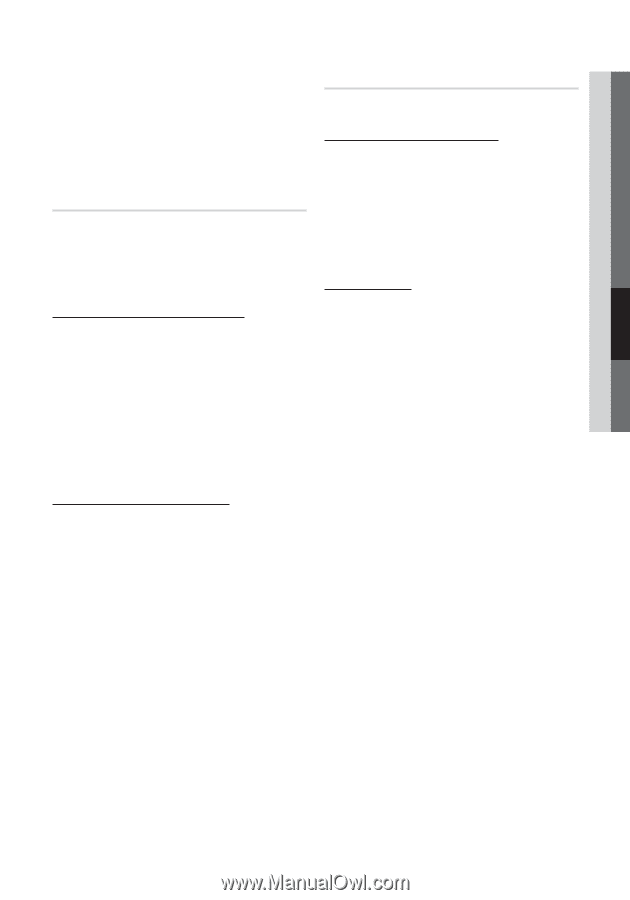Samsung UN46C6500VF User Manual (user Manual) (ver.1.0) (English, French) - Page 95
Réglage du réseau Ad Hoc, Adresse IP.
 |
View all Samsung UN46C6500VF manuals
Add to My Manuals
Save this manual to your list of manuals |
Page 95 highlights
04 Fonctions avancées 9. Appuyez sur la touche bleue de la télécommande une fois terminé. L'écran Connexion au réseau s'affiche. 10. Attendez que le message de confirmation de la connexion s'affiche puis appuyez sur la touche ENTERE. L'écran de Réglage du réseau s'affiche de nouveau. 11. Pour tester la connexion, appuyez sur la touche RETURN pour sélectionner Test du réseau puis appuyez sur la touche ENTERE. Réglage du réseau (Ad Hoc) Vous pouvez brancher un appareil portatif sans point d'accès à l'aide de « l'adaptateur de réseau local sans fil Samsung », par un réseau poste à poste. ✎✎Cette fonction est disponible lorsque SWL (Samsung Wireless Link) est réglé à Off dans le menu s'affichant à l'écran. Comment effectuer une nouvelle connexion Ad hoc 1. Suivez les étapes de 1 à 6 de la section « Configuration à l'aide de la fonction PBC (WPS) » ci-dessus (p. 30). 2. Choisissez l'option Sélectionnez un réseau. Une liste d'appareils et de réseaux s'affiche. 3. Dans la liste d'appareils, appuyez sur la touche bleue de la télécommande. ✎✎ Le message : Ad hoc est une connex. sans fil directe au téléph. cell. ou à l'ordin. La fonctionnalité du système de réseau existant est peut-être restreinte. Souhaitezvous changer la connexion réseau? s'affiche. 4. Entrez le Nom du réseau (SSID) généré et le Code de sécurité dans l'appareil que vous voulez brancher. Comment brancher un appareil Ad hoc existant 1. Suivez les étapes de 1 à 6 de la section « Configuration à l'aide de la fonction PBC (WPS) » ci-dessus (p. 30). 2. Choisissez l'option Sélectionnez un réseau. Une liste d'appareils et de réseaux s'affiche. 3. Sélectionnez l'appareil voulu dans la Liste d'appareils. 4. Entrez le code sécurité, s'il y a lieu. ✎✎ Si le réseau ne fonctionne pas normalement, vérifiez de nouveau le Nom du réseau (SSID) (SSID) et le Code de sécurité. Un mauvais Code de sécurité peut empêcher le téléviseur de fonctionner correctement. Réglage du réseau (Manuel) Si les autres méthodes de recherche ne donnent aucun résultat, vous devez entrer les valeurs du réseau manuellement. Obtention des valeurs de connexion au réseau Pour obtenir les valeurs de connexion au réseau sur la plupart des ordinateurs Windows, suivez les étapes ci-après : 1. Cliquez avec le bouton de droite sur l'icône Réseau dans le coin inférieur droit de l'écran. 2. Cliquez sur État dans le menu contextuel. 3. Cliquez sur l'onglet Soutien technique dans la boîte de dialogue qui s'affiche. 4. Sur la page Soutien technique, cliquez sur le bouton Détails. Les réglages du réseau s'affichent. Configuration manuelle Pour entrer les valeurs du réseau manuellement, suivez les étapes suivantes : 1. Suivez les étapes de 1 à 6 de la section « Configuration à l'aide de la fonction PBC (WPS) » ci-dessus (p. 30). 2. Appuyez sur la touche ▼ pour sélectionner Réglage pr. Internet puis appuyez sur la touche ENTERE. Appuyez sur la touche ▲ ou ▼ pour sélectionner Manuel, puis sur ENTERE. 3. Appuyez sur la touche ▼ pour vous déplacer sur le premier champ (Adresse IP). 4. Utilisez les touches numériques pour saisir les nombres. 5. Lorsque vous avez terminé de remplir un champ, appuyez sur la touche ► pour vous déplacer au champ suivant. Vous pouvez aussi utiliser les touches fléchées pour vous déplacer vers le haut, le bas et pour reculer. 6. Entrez manuellement les valeurs Adresse IP, Masque de sous-réseau et Passerelle . 7. Appuyez sur la touche ▲ ou ▼ pour vous rendre au champ DNS. 8. Appuyez sur la touche ▼ pour vous déplacer sur le champ DNS. Entrez les numéros tel qu'expliqué ci-dessus. 9. Lorsque vous avez terminé, appuyez sur la touche ▲ pour vous rendre à l'option Sélectionnez un réseau. Sélectionnez votre réseau puis appuyez sur la touche ENTERE. 10. Passez à l'étape 4 de la « Configuration automatique » (p. 28), puis suivez les instructions à partir de cette étape. 31 Français